Recovery Data Dari Hardisk atau Flashdisk Yang Tidak Bisa Dibuka

A. Pendahuluan
Pada kesempatan kali ini, saya akan memberikan tahapan tentang bagaimana recovery data dari hardisk atau flashdisk yang tidak bisa dibuka menggunakan software di linux yaitu “Testdisk”
B. Pengertian
Recovery data (pemulihan data) adalah proses menyelamatkan (mengambil) tidak dapat diakses, hilang, rusak, rusak atau diformat data dari penyimpanan sekunder , removable media atau file , ketika data yang tersimpan di dalamnya tidak dapat diakses secara normal. Data yang paling sering diselamatkan dari media penyimpanan seperti internal atau eksternal hard disk drive (HDD), solid-state drive (SSD), USB flash drive , tape magnetik , CD , DVD , RAID subsistem, dan lainnya perangkat elektronik. Pemulihan mungkin diperlukan karena kerusakan fisik pada perangkat penyimpanan atau kerusakan logis untuk sistem file yang mencegah dari yang dipasang oleh host sistem operasi (OS).
C. Latar belakang
Beberapa hari yang lalu, saya mengalami permasalahan seperti ini dan mencoba bertanya ke orang-orang bagaimana mengatasi masalah itu dan sebagian orang langsung menyimpulkan kalau data itu tidak bisa diselamatkan dan solusinya langsung format saja tetapi saya beranggapan kalau linux pasti punya solusi terbaik untuk masalah itu.
D. Tujuan
Agar orang-orang tau dapat memulihkan datanya dari drive yang tidak bisa dibuka/terbaca
E. Alat dan bahan
- Aplikasi testdisk
- Pc/laptop
- Drive yang akan direcovery datanya
F. Jangka waktu pelaksanaan
Waktu yang dibutuhkan tergantung banyaknya data yang akan direcovery.
G. Langkah kerja
-
Pastikan di laptop/pc telah terinstall ‘testdisk’, jika belum silahkan install di shell dengan perintah ‘sudo apt-get install testdisk’
-
Buka shell/terminal dan masuk sebagai root
-
Buka aplikasi testdisk
-
Jika muncul tampilan seperti berikut, pilih menu seperti pada gambar dibawah ini dengan menekan tombol enter

- Pilih disk yang akan dibackup filenya
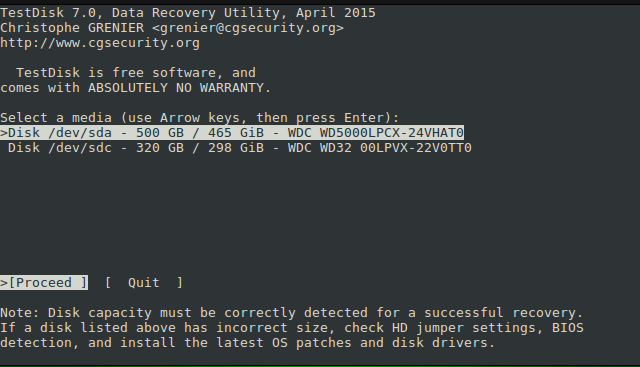
- Pilih type partisi dari disk yang dipilih
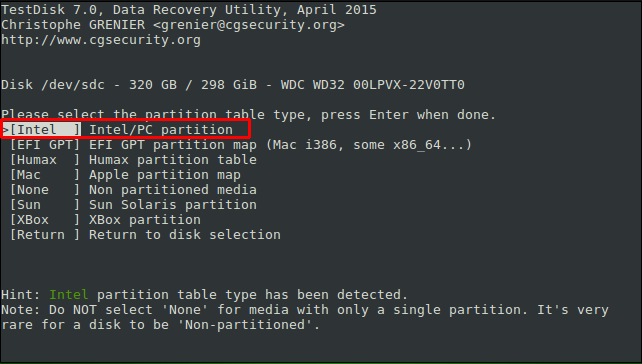
- Pilih menu analyse untuk menganalisis partisi-partisi yang ada pada disk yang dipilih sebelumnya
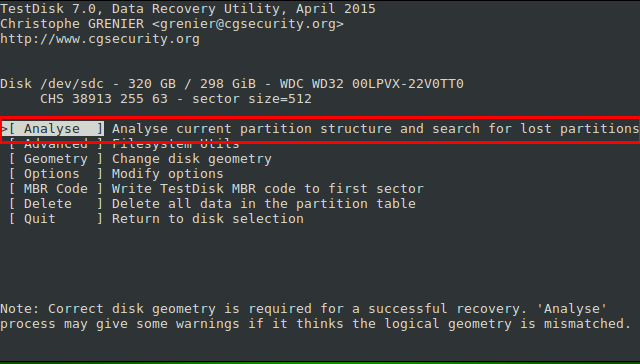
- Setelah itu akan muncul partisi-partisi yang ada pada disk dan pilih quick search untuk pencarian cepat isi dari partisi yang akan dipilih

- Arahkan ke partisi yang ingin dibackup filenya, kemudian tekan ‘p’
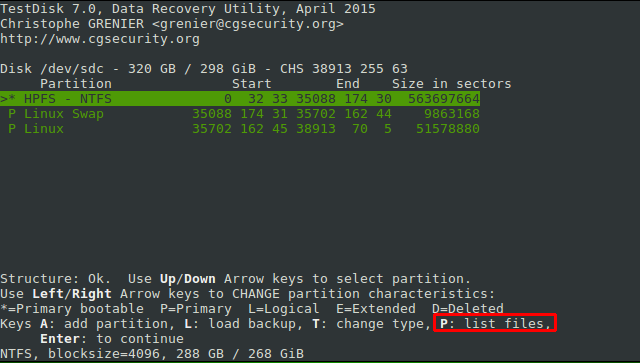
- Akan muncul isi dari partisi yang telah dipilih, untuk memilih file yang akan dibackup tekan ‘shift + :’
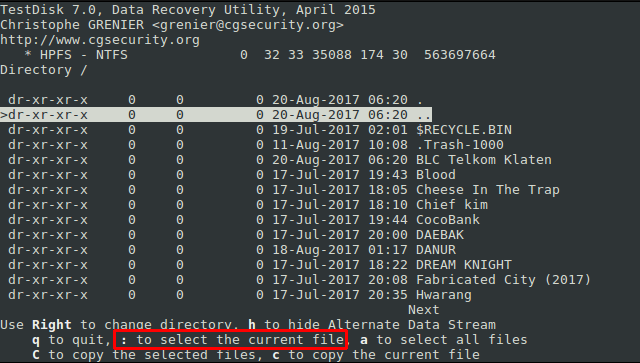
- Setelah memilih filenya, tekan ‘shift + c’ untuk meng-copy file tersebut
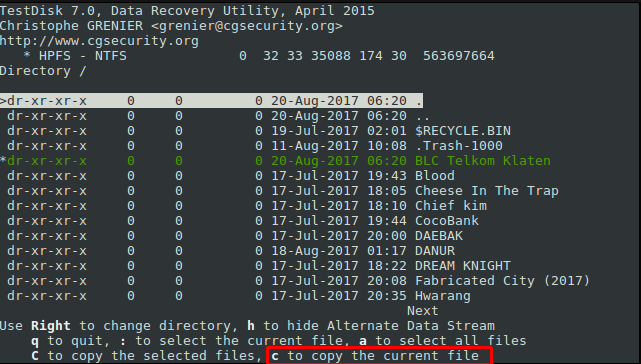
- Lalu pilih directory dimana anda akan menyimpan file tersebut

- Tekan ‘shift + c’ untuk mem-paste file yang telah dipilih ke directory yang dipilih, lalu tunggu beberapa saat hingga proses selesai.

- Jika proses selesai akan muncul pesan seperti berikut.

H. Temuan masalah
Tidak ada permasalahan yang ditemukan pada saat melakukan praktek diatas
I. Hasil yang didapatkan
Dapat melakukan proses/langkah-langkahnya dengan benar
J. Kesimpulan
Dengan bantuan software ini, data dari drive yang tidak bisa terbuka atau tidak bisa dimount tetap dapat direcovery(dipulihkan) sehingga file-file penting yang ada di drive tersebut tidak hilang
K. Referensi